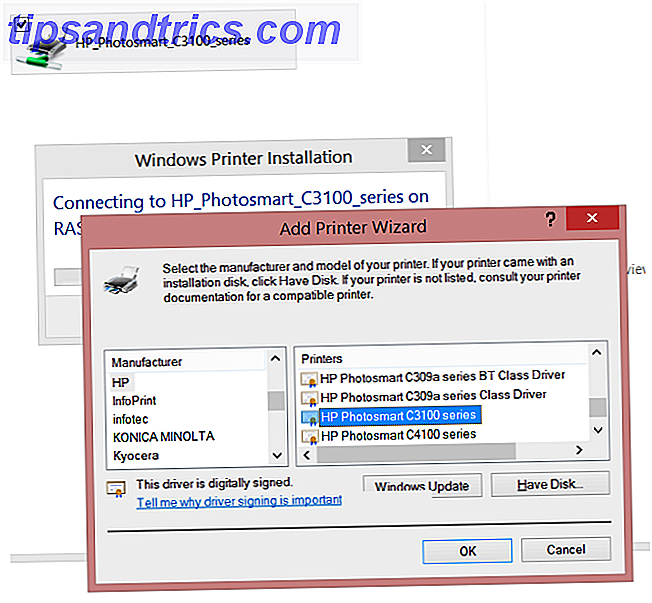Den gennemsnitlige internetbruger vil nok håndtere næsten alt, hvad de downloader online via deres webbrowser. Nogle browsere gør det rigtigt - Opera Five Irresistable Grunde til, at du bør tage Opera 11 for en seriøs spin Fem uimodståelige grunde til, at du skal tage Opera 11 til en seriøs spin Opera 11 er i sandhed en helt fantastisk browser. Hvis du bruger Opera som en "sekundær" browser og kun bruger den nu og da, kan du bare forelske sig i det. Her er nogle ... Læs mere Den indbyggede downloader manager er den bedste i feltet. Andre, ikke så meget. Firefox, selv om det er en af mine yndlingsbrowsere ellers, er meget svag i dette område.
Den gennemsnitlige internetbruger vil nok håndtere næsten alt, hvad de downloader online via deres webbrowser. Nogle browsere gør det rigtigt - Opera Five Irresistable Grunde til, at du bør tage Opera 11 for en seriøs spin Fem uimodståelige grunde til, at du skal tage Opera 11 til en seriøs spin Opera 11 er i sandhed en helt fantastisk browser. Hvis du bruger Opera som en "sekundær" browser og kun bruger den nu og da, kan du bare forelske sig i det. Her er nogle ... Læs mere Den indbyggede downloader manager er den bedste i feltet. Andre, ikke så meget. Firefox, selv om det er en af mine yndlingsbrowsere ellers, er meget svag i dette område.
Det burde ikke noget, selvom (efter min mening) den bedste måde at håndtere dine downloads på er ved at bruge en tredjeparts manager. I årevis, JDownloader Sådan Extract Links For Mass Image Eller Fil Downloads Med JDownloader Sådan Extract Links For Mass Image Eller Fil Downloads Med JDownloader Vi har udgivet masser af artikler om download managers her på MakeUseOf. FlashGet, Free Download Manager og Download Accelerator plus er nogle af favoritterne blandt Windows-brugere. DownThemAll er som regel pluk, når vi går ... Læs mere har været vejen for mig. Jeg bruger det stadig i dag, og det kommer fyldt med funktioner, der går langt ud over blot at hente downloads fra din browser. Jeg er en stor tro på at introducere brugere til alternativer gennem MakeUseOf, og i dette indlæg vil jeg gerne vise dig en af de mindre kendte downloadadministratorer, der kan tilbyde præcis det, du har brug for i en mindre pakke.
ochDownloader
ochDownloader virker både til Windows og Linux. På GitHub-siden findes en binær download til Windows, og kildekoden er tilgængelig på anden måde. At være open source er en fordel, der ikke kan overses, da nogle af disse gratis og mindre kendte download managers nemt kunne pakke deres software med uønsket, som du og jeg ikke er interesseret i. På samme emne, ogDownloader ikke rotere annoncer eller noget lignende. Det er helt gratis at bruge og slår dig ikke i ansigtet med irriterende reklamer som andre.
ochDownloader får en stor tommelfinger op fra mig, da det også giver en bærbar version.
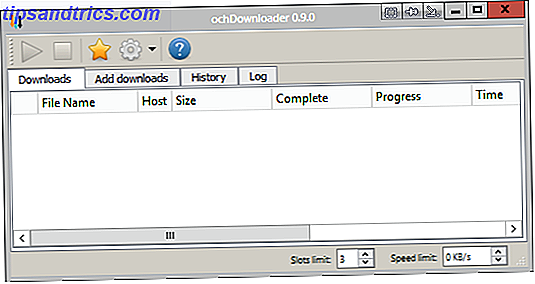
Interfacet er meget rent og ret almindeligt, som det burde være. Der er ingen overvældende visuelle effekter til at afveje applikationen. Knapperne på tværs af værktøjslinjen er meget enkle og ligefrem - start dine downloads, stop dem, konfigurér dine konti, tjek dine indstillinger og se hjælp.
Hvordan tilføjer du filer for at begynde at downloade dem? OgDownloader downloader manager kræver ikke nogen hård installation og slet ikke i browseren, hvilket alligevel er rodet, så du skal indsætte download links i applikationen for at få dem startet. ochDownloader understøtter og kan konvertere links fra følgende tjenester:
- BitShare
- Depositfiles
- FileFactory
- GameFront
- JumboFiles
- Mediafire
- Netload
- Putlocker
- RapidShare
- SendSpace
- sourceforge
- uploaded
- Youtube
- ZippyShare
Vær opmærksom på, at kun anonyme konti arbejder med disse tjenester. Hvis du har en slags præmieabonnement på disse websteder, fungerer dine premium-funktioner ikke. Det er dog en funktion, der for øjeblikket bliver udviklet til support i ogDownloader. Bortset fra disse understøtter och Downloader også direkte HTTP-downloads. Hvis du har et direkte link, begynder og Downloader straks at downloade filen.
Jeg ved, at MakeUseOf-læsere elsker at downloade og gemme videoer fra YouTube Sådan downloades alle videoer fra en YouTube-afspilningsliste Sådan downloader du alle videoer fra en YouTube-afspilningsliste Ønsker du at se YouTube-videoer offline? Vi introducerer dig til fem apps og værktøjer, der giver dig mulighed for at downloade en hel YouTube-afspilningsliste med blot et par nemme klik. Læs mere, og det gør det meget nemt med ochDownloader. Først skal du blot sørge for, at du har mulighed for at overvåge dit udklipsholder, der er markeret i indstillingerne. Naviger til enhver YouTube-video og kopier URL'en fra adresselinjen. Du skal nu se den video i listen på ochDownloader-grænsefladen.
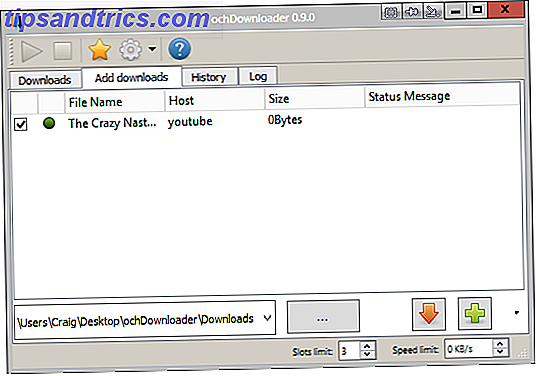
Klik på orange-pilen for at tilføje den, og det vil bede dig om at vælge en kvalitet, som du foretrækker at downloade videoen i.
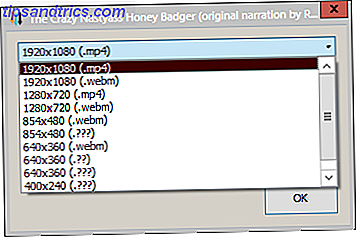
Du kan se, at ochDownloader ikke bare slap sammen en all-in-one download-løsning. De skræddersyede virkelig applikationen til at arbejde med bestemte websteder, og det er rart at kunne vælge fra en liste over kvaliteter på YouTube.
Som du kan se fra skærmbilleder af grænsefladen ovenfor, i bunden, kan du konfigurere download slots (op til maks. 20) og også begrænse downloadhastigheder. Disse, især sidstnævnte, er helt afgørende i enhver download manager. En anden tankevækkende funktion er støtte til at kunne importere en masse links, adskilt af nye linjer. Tilføjelse af et stort antal links en-for-en kunne blive smertefuldt.
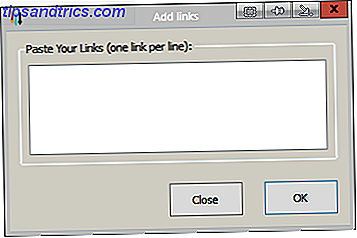
Filer, der er hentet, gemmes derefter i fanen Historik .
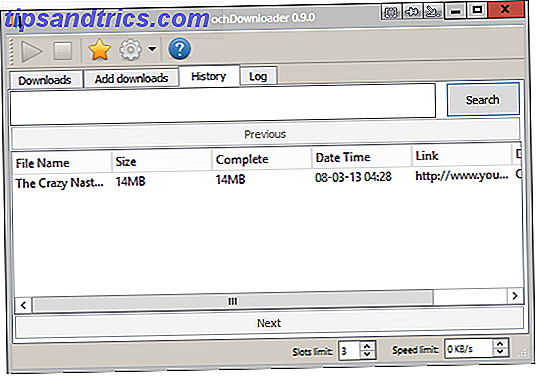
Hvis du har problemer med et stort antal downloads, kan søgefeltet øverst på denne fane virkelig være nyttigt. Du kan straks udføre filer fra denne fane eller højreklikke på dem og navigere til destinationsmappen.
ogDownloader er næsten ikke så omfattende som JDownloader, men hvis simpelt downloadhåndtering er, hvad du efterpå kan det være værktøjet til dig. Selvom det mangler visse funktioner som premium konto support eller pauser dine downloads, kan det stadig få jobbet nede for en niche crowd. Lad mig vide, hvad du synes om det i kommentarerne!